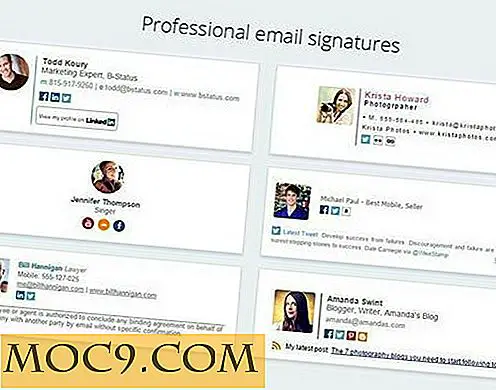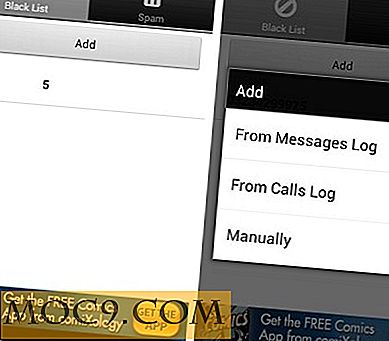Wie man emulierte Spiele direkt auf Steam (und Steam Link) ausführt
Wir haben bereits darüber geschrieben, wie Sie mit Steam Link nicht-Steam-Spiele und Ihren Desktop streamen können, aber das Ausführen eines Konsolen-Emulators durch die Streaming-Box - und Steam im Allgemeinen - ist ein wenig mehr eine Herausforderung, also werden wir es tun führen Sie Schritt für Schritt durch den Prozess.
Das erste, was du wissen musst, ist, dass es mehr als nur das Hinzufügen eines Emulators zu Steam als Nicht-Steam-Spiel gibt. Dies öffnet den Emulator, aber Sie müssen immer noch einzelne ROMs / Spiele manuell öffnen. Außerdem ist dies in Steam Link nahezu nutzlos, da es Ihren Controller nicht erkennt.
Dazu benötigen Sie ein hervorragendes und relativ neues Tool namens Steam Rom Manager. Mit diesem Tool können Sie Parser einrichten, bei denen es sich um Sofortbefehle handelt, mit denen Sie Ihre Emulator-Spiele / ROMs in Steam anzeigen und direkt über Steam ausführen können.
Installieren Sie zuerst die neueste Version von Steam ROM Manager. Einmal installiert, öffne es. Es sollte direkt zur Seite "Parser" gehen. Sie müssen für jeden Emulator (PCSX2, Dolphin, Cemu usw.), den Sie über Steam erhalten möchten, einen separaten Parser erstellen, aber die grundlegenden Befehle sind für viele der größten Emulatoren ähnlich.
Siehe auch : So schließen Sie einen PS4-Controller an Ihren Windows-PC an
Hinweis : Dieses Tool befindet sich noch in der Anfangsphase der Entwicklung und einige Emulatoren benötigen andere Befehle. Wenn Sie Probleme bekommen oder feststellen, dass bestimmte Befehle nicht funktionieren, gehen Sie einfach zum Steam ROM Manager Discord Channel, wo die super-hilfreiche Community zur Verfügung steht, um Ihre Fragen zu beantworten.
Hier ist, wie mein Parser für einen PS2-Emulator (PCSX2) aussieht, und darunter erklären wir, was jede Box bedeutet und was sie eingibt.
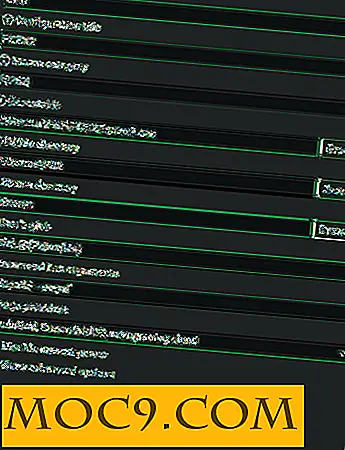
- Parser-Typ: Glob
- Konfigurationstitel: Dies ist Ihre Referenz, daher empfehlen wir, sie nach dem Emulator zu benennen, für den Sie einen Parser erstellen.
- Steam Kategorie:
${PS2}. Ersetzen Sie "PS2" durch die Kategorie, in der Spiele für diesen Emulator in Ihrer Steam-Bibliothek angezeigt werden sollen. Es muss keine vorhandene Kategorie in Ihrer Bibliothek sein. Sie können ein neues erstellen, wenn Sie möchten. - Ausführbare Datei : Verwenden Sie die Schaltfläche "Durchsuchen", um zum exakten Verzeichnis Ihrer .EXE-Datei für den Emulator zu navigieren. Für mich ist das "F: \ Games \ PS2 \ PCSX2 \ pcsx2.exe"
- ROMs-Verzeichnis: Verwenden Sie die Schaltfläche "Durchsuchen", um zu dem Ordner zu navigieren, in dem Sie Ihre ROMs / Emulator-Spiele aufbewahren.
- Steam-Verzeichnis: Verwenden Sie den "Durchsuchen" -Button, um zu Ihrem Steam-Verzeichnis zu navigieren - standardmäßig "C: \ Programme \ Steam \".
- Benutzer-Glob:
${title}.@(7z|iso|bin)
Das obige ist ein guter Standard-Glob für PS2-Spiele, die im Allgemeinen in den 7z, iso oder bin-Formaten kommen. Die Dateiformate für verschiedene ROMs variieren jedoch je nach der Konsole, für die sie bestimmt sind. GameCube-Spiele zum Beispiel kommen normalerweise in den Formaten gcm, gcz und iso, weshalb Sie diese in Klammern haben müssen. Bei SNES-Spielen benötigen Sie eher das in den Klammern enthaltene "Zip" -Format. Im Idealfall gehen Sie zu dem Ordner, in dem Sie Ihre ROMs für einen bestimmten Emulator aufbewahren, sehen Sie sich an, in welchen Formaten die Spiele liegen, und legen Sie die Formate in den Klammern fest, um mit ihnen zu korrespondieren
- Befehlszeilenargumente: "$ {Dateipfad}"
Hier wird es etwas komplizierter. Während das obige Kommandozeilenargument ein guter Ausgangspunkt ist (es funktioniert für PCSX2, Dolphin und Mupen64, von unseren Tests), gibt es eine Menge von Variationen, die Sie hier verwenden können. Wenn Sie auf das grüne "i" -Symbol oberhalb der Box klicken, können Sie einige empfohlene Befehlszeilenargumente für verschiedene Emulatoren sehen. Wenn Sie Ihre Spiele über Steam Link --nogui --fullscreen sollten Sie auch den --nogui und --fullscreen Argumente zu Ihrer Befehlszeile. Zum Beispiel würde es so aussehen:
"$ {filePath}" --nogui --fullscreen Wir betonen erneut, dass Ihre Befehlszeilenargumente von Ihren individuellen Umständen abhängen. Wenn Sie also hier verwirrt sind, fragen Sie einfach die Community!
Bildanbieter - Wählen Sie hier alle möglichen Bildanbieter aus, sodass Rom Manager bei der Suche nach Bildern für Ihre emulierten Spiele so viele Websites wie möglich durchsucht (sie sehen im Big Picture-Modus gut aus!).
Verbinde deine Emulatoren mit Steam
Wenn Sie fertig sind, klicken Sie auf "Speichern" und dann auf "Parser testen". Sie sollten zu einem Log-Bildschirm geführt werden, der besagt, dass Ihr Steam-Benutzerkonto gefunden wurde, gefolgt von einer Liste aller Ihrer Spiele für diesen Emulator.

Ihr Parser für diesen Emulator ist jetzt bereit, eine Verbindung zu Steam herzustellen. Sie können jedoch weiterhin Parser für alle Ihre Emulatoren erstellen, indem Sie im linken Bereich auf "Parser" klicken und einem ähnlichen (wenngleich offensichtlich nicht identischen) Prozess folgen.

Wenn Sie bereit sind, Ihre emulierten Spiele mit Steam zu verknüpfen, klicken Sie im Bereich links auf "Vorschau" und dann auf "App-Liste erstellen". Wie bei Magie erscheinen alle Spiele, die mit Ihren Parsern verbunden sind. Klicke auf "App-Liste speichern", öffne Steam und deine Spiele sollten in deiner Bibliothek bereit sein.
Fazit
Auch wenn es nicht so komplex aussieht, es wird viel Arbeit unter der Haube Ihres PCs betrieben, damit all dies zusammenkommt. Manchmal ist ein bisschen Abwechslung nötig, oder manchmal kann ein fehlplatzierter Brief das Ganze zum Scheitern bringen. Sobald Sie jedoch den Dreh raus haben, wird Ihr PC-Gaming auf ein ganz neues Level steigen. Scheuen Sie sich nicht, mit der Discord-Community dieses Tools zu fragen. Sie schätzen das Feedback.